
こんにちは、ヒーニョンです。
MacBook Pro(13インチ Late 2016)に保護フィルムを貼りたいと思っていたのですが、まだ発売するメーカーが少なくて、Amazon評価も少なく、信憑性に欠けているので購入するのをためらっていました。しかし、ここは人柱! 思い切って購入してみました。
開封の儀
購入したのはミヤビックス社の「指紋が目立たない 光沢液晶保護フィルム MacBook Pro 13インチ(Late 2016) 用 OverLay Brilliant OBMBP13L2016/1」です。
ミヤビックス社の製品が全体的に高評価なので期待しての購入です。
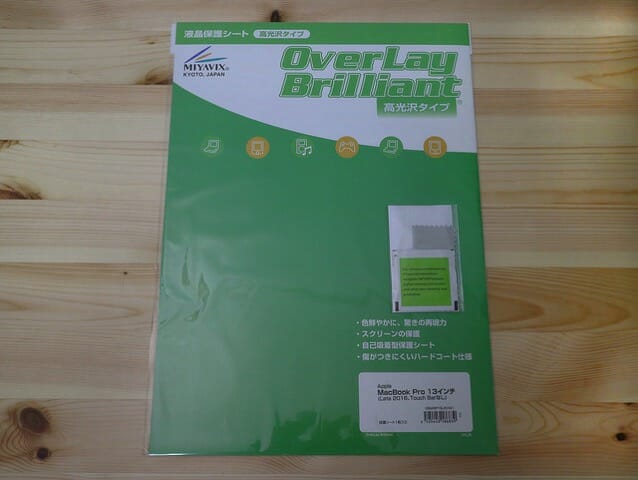
スマホと違って13インチの大きな保護シートなので価格も2,160円と高いですね。失敗は許されません。(^_^)ゞ
裏面の取説には、一般的な貼り方が書かれていて、全商品共通で使える説明書です。

注意点は、仕上げ面が向きだしなので、貼り付け中も傷を付けないように注意しましょう。

カメラ穴は小さくて、ギリギリのサイズです。貼り付け位置の精度が求められます。

保護フィルムの貼り付け
保護フィルムを貼り付け前のMacBook Pro(13インチ Late 2016)です。画面を直接触った心当たりは無いのですが、油でギトギトしています。まだ2週間しか使っていないので驚きました。

クロスで拭いても、なかなか取れないので、ウェットクリーナーで拭いてみました。

乾くのを待って、クロスで念入りに磨くとキレイになりました。(*^。^*)

保護フィルムの位置合わせは、カメラ穴がギリギリなので何度も調整しました。
左上に台紙を剥がすシールが付いているので、上から下へ向けて台紙を剥がせるように上部だけマスキングテープで貼り付け位置を固定しています。

貼り付け前の最終調整で、液晶画面のホコリを付属のホコリ取りシールで取り除きます。

慎重に貼り付けていたので貼り付け中の写真は撮れませんでした。
台紙を下方向へ剥がしながら貼り付けると、少しだけ空気が入りましたが、クロスで外側へ押しやると簡単に消えました。

カメラの位置はキレイに合い、上部の位置は少し右下がりですが気にならない程度です。

下部は上部より隙間が大きいですが、これも気にならない程度です。

左上はピッタリです。ここを少し下げていればバランスが良かったのですが仕方ありません。

左下は四隅では一番大きく隙間がありますが、気にならない程度です。

まとめ
液晶画面はノングレアが好きなのですが、MacBookは光沢タイプなので、見栄え重視で光沢タイプのフィルムにしました。期待通り見た目は美しくなりましたが、映り込みが気になりますね。液晶の電源を切っているとカガミのようです。
透明度は高いので、フィルムを貼っていることを忘れて作業に集中できます。
指紋の付きやすさは変わらないような気がしますが、汚れは拭き取りやすいと思います。液晶をどれだけ守ってくれるかは分かりませんが、これで安心して外に持ち出せます。
選択肢の少ない中ですが、現時点では満足な商品でした。
ではまたヾ(^^へ)
こちらで購入できます
関連記事
MacBook Pro 13インチ(Late 2016)の関連記事
- 待望のMacBookPro 2016年10月Appleスペシャルイベントまとめ
- 発売前のMacBook Pro(Late2016)Touch Barモデルを見てきた
- MacBook Pro(Late2016)のキーボードは打ち安いのか? Apple Storeで色々なキーボードを打ち比べてみた
- MacBook Pro(Late 2016) Touch Bar登載モデルを買ってしまった
- MacBook Pro(13インチ, Late 2016) に合うインナーケース
- MacBook Pro(13インチ, Late 2016) に合うポータブルハードディスク(USB-C)
- Apple純正USB-C Digital AV MultiportアダプタのUSB-Cポートは電源供給のみ
- USB-Cポートからアダプタなしにディスプレイ接続
- コストパフォーマンスに優れたAukeyのUSB-CからHDMI変換アダプタ
- MacBook Pro(13インチ, Late 2016)で61Wと87Wの電源アダプタを比べてみた
- 有線のLANケーブルと無線のWi-Fiどちらが速いの? MacBook Pro(Late 2016)のUSB-CポートにEthernetアダプタを付けて調査
- MacBook Pro(Late 2016)対応のモバイルバッテリーがついに誕生!HyperJuiceで60W充電
- MacBook Pro 13インチ(2016, 2017)用のメッシュケースが誕生したのでiPhone7と揃えてみた
- MacBook Pro(USB-Cモデル)にbelkinのThunderbolt3 拡張ドックはオススメの自宅環境


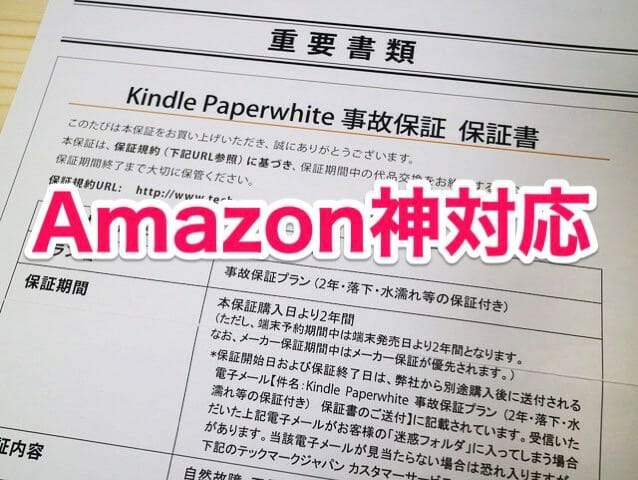

コメント